Trong các cách upload file lên host như up qua trình duyệt web rất tiện lợi ở bất cư đâu nhưng cách này cũng có những hạn chế nhất định của nó như tốc độ chậm, thao tác file khó, khó phân quyền. Vậy nên nếu bạn lâm vào mấy hoàn cảnh sau đây thì hãy nghĩ đến tạo tài khoản FTP nhé:
- Bạn là chủ website muốn thuê một kỹ sư sửa file nhưng không muốn cho anh ta thấy database nên không thể đưa tài khoản host cPanel cho anh ta được, hãy tạo cho anh ta một tài khoản FTP để truy cập file.
- Bạn cần upload một lượng file cực lớn lên host nhưng up bằng trình duyệt web thường xuyên bị timeout.
- Bạn cần sửa file và xem ngay thay đổi, hãy kết hợp với notepad++ để sửa file như sửa file trên máy tính
- Và còn muôn vàn ưu điểm khác nữa
Bài này tôi sẽ hướng dẫn các bạn các thao tác với tài khoản FTP trên cPanel hosting.
Phần 1: Tạo một tài khoản FTP
-Nhập tên đăng nhập vào ô Log in
-Chọn tên miền cấp quyền đăng nhập ở ô Domain. Khi đăng nhập bằng phần mềm FTP nào đó, bạn có thể nhập tên miền này thay vì nhập IP host (Dĩ nhiên Domain phải được trở thành công về host trước)
-Nhập 2 lần mật khẩu vào ô Password và Password (Again)
-Hệ thống sẽ tự điền ô Directory cho bạn, nhưng nếu bạn muốn thì vẫn có thể sửa lại theo ý bạn. Đây là tên thư mục gốc được cấp quyền xử lý file và folder.
-Điền dung lượng ổ đĩa cấp cho User tại mục Quota
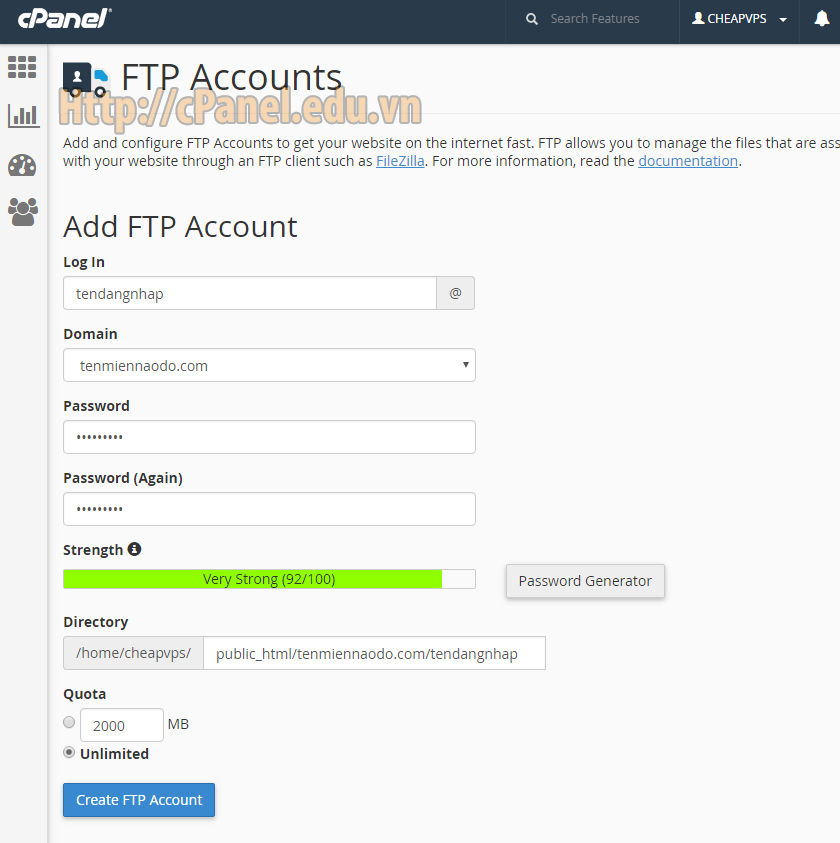
Giao diện tạo tài khoản FTP trên host cPanel
Cuối cùng, nhấn Create FTP Account để tạo tài khoản FTP với thông tin điền bên trên.
Phần 2: Sửa một tài khoản FTP
Khi tạo thành công tài khoản FTP sẽ hiện trong danh sách FTP Accounts. Mỗi tài khoản sẽ có 4 tùy chọn để sửa : Các tùy chọn là Đổi mật khẩu(Change Password), Thay đổi dung lượng (Change Quota), Xóa tài khoản (Delete) và Cấu hình phía Client (Configure FTP Client).

Các tùy chọn sửa tài khoản FTP trong host cPanel
2.1: Đổi mật khẩu
Để đổi mật khẩu , các bạn ấn vào Change Password (Biểu tượng hình chìa khóa), sau đó các bạn điền 2 lần mật khẩu giống nhau tương tự như lúc tạo tài khoản rồi ấn Change Password.
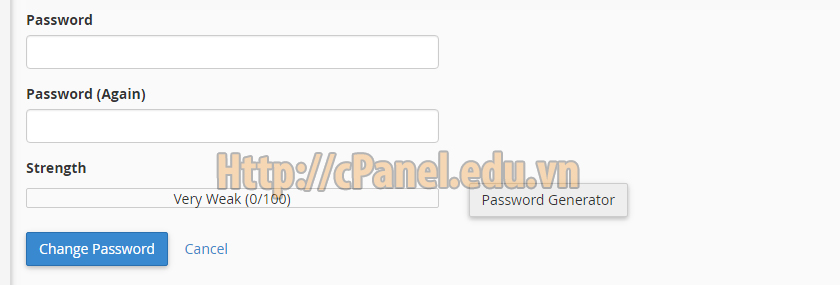
Đổi mật khẩu tài khoản FTP trong host cPanel
2.2: Thay đổi dung lượng
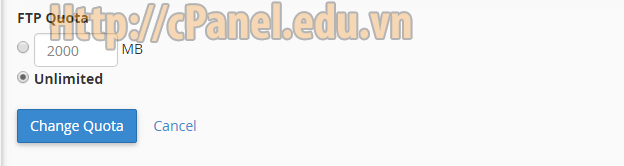
Thay đổi dung lượng tài khoản FTP trên host cPanel
2.3: Xóa một tài khoản

Xác nhận xóa tài khoản FTP trên cPanel hosintg
2.4 Cấu hình phía Client

Cấu hình phía Client tài khoản FTP trên host cPanel
Nguồn: Cpanel.edu.vn

Bình luận